Kuidas kasutada SSH-d turvaliste ühenduste loomiseks Macis
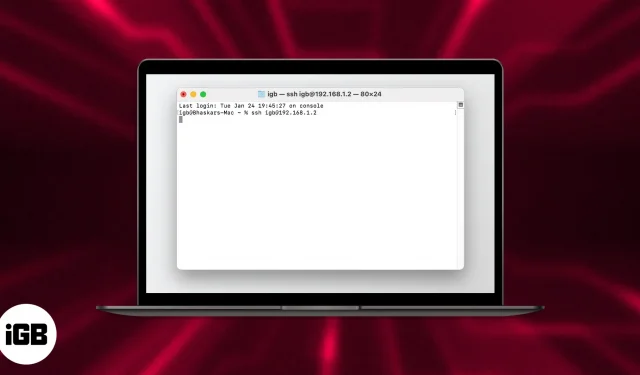
Mida peate teadma:
- Lubage kaugsisselogimine, et pääseda oma Macile teisest arvutist SSH kaudu juurde.
- Serverile pääsete juurde avaliku IP-aadressi kaudu SSH kaudu.
- Kasutage SSH-d, kui olete ebaturvalistes võrkudes.
- SSH seadistamiseks Macis tehke järgmist.
- Kaugserveri IP-aadress on nõutav.
- Teil peab olema serveris oleva kasutaja kasutajanimi ja parool.
SSH-d kasutatakse tavaliselt kaugmasinasse sisselogimiseks ja käskude täitmiseks. Lisaks toetab see ka tunneldamist, TCP-pordi edastamist ja X11-ühendusi. SSH töötab klient-server mudelil; see on teie Macis olemas, kuid vaikimisi keelatud. Selles artiklis aitan teil mõista, kuidas kasutada SSH-d turvaliste ühenduste loomiseks Macis, kus töötab MacOS Ventura või varasem.
- Mis on SSH for Mac?
- Kuidas seadistada SSH-serverit Macis
- Kuidas SSH-d Maci teise Maci kaudu
- Kuidas SSH-serverit Macis keelata
Mis on SSH for Mac?
SSH on lühend sõnadest “Secure Shell” või “Secure Socket Shell”. Põhimõtteliselt on see krüptograafiline võrguprotokoll, mida kasutatakse võrgu, operatsioonisüsteemide ja konfiguratsiooni haldamiseks. Selle kõige tähelepanuväärsem omadus on see, et see kasutab turvalist kaugsuhtlust ebaturvaliste avatud võrkude kaudu, mis aktiveeritakse SSH-võtmete abil. SSH-võtmed genereeritakse turvaalgoritmi abil.
Kui loote oma Maci jaoks SSH-võtmekomplekti, loote avaliku ja privaatse võtme. See kõik on üsna tehniline, kuid avalikud ja privaatvõtmed genereeritakse algarvude ja tohutute juhuslike arvude abil. Nüüd vaatame, kuidas saame Macis SSH-d seadistada.
Kuidas macOS-is SSH-serverit seadistada
Kontrollime SSH aktiveerimisprotsessi teie Macis.
macOS Ventura või uuem
- Klõpsake menüüribal Apple’i logol ().
- Avage süsteemi sätted
- Avage Üldine → Jagamine.
- Luba kaugsisselogimine.
- Nüüd klõpsake teabeikooni (i).
- Peate kaugsisselogimises märkima ruudu Luba kaugkasutajatele täielik kettajuurdepääs ja määrama, millised kasutajad saavad sisse logida.
- Kõik kasutajad: kõik, kellel on juurdepääs teie arvutile või võrgule, saavad sisse logida.
- Ainult need kasutajad: ainult teie poolt volitatud kasutajad saavad kaugsisse logida.
Palju õnne! SSH-server on nüüd teie macOS Venturas lubatud ja peaksite saama sissetulevaid SSH-ühendusi vastu võtta oma Maci kaudu.
Märge. Jaotises “Kaugsisselogimine” leiate oma Maci IP-aadressi.
macOS Monterey või varasem
- Liikuge menüüribal Apple’i logole ().
- Käivitage “Süsteemieelistused” → “Üldine” → minge jaotisse “Jagamine”.
- Märkige ruut valiku Kaugsisselogimine kõrval.
- Nüüd märkige ruut Luba kaugkasutajatele täielik juurdepääs kettale ja määrake, millised kasutajad saavad sisse logida.
Teie SSH-server on nüüd valmis ja töötab!
Kuidas SSH-d Maci teise Maci kaudu
Oma Macile mõne muu kaug-Maci või SSH-kliendi kaudu pääsemiseks järgige alltoodud samme.
- Käivitage Macis terminal või mõni muu SSH-klient.
- Sisestage oma Maci IP-aadress → vajutage tagastusklahvi.
- Sisestage oma parool → vajutage sisestusklahvi.
Kuidas SSH-serverit Macis keelata
Kui te ei soovi enam SSH-kliendi kaudu oma Macile kaugjuurdepääsu juurde pääseda, saate neid samme järgides oma Macis SSH-serverid keelata.
macOS on tulemas
- Avage Süsteemi eelistused.
- Avage Üldine → Jagamine.
- Keela kaugsisselogimine.
macOS Monterey
- Minge System Preferences (Süsteemieelistused) → klõpsake Sharing (Jagamine).
- Tühjendage märkeruut valiku Kaugsisselogimine kõrval.
KKK
Vaadake hiljuti kasutatud failide ja andmete loendit. Maci arvutites saate hõlpsalt vaadata nii enim kasutatud failide kui ka hiljuti kasutatud rakenduste loendit. Kui näete nendes loendites midagi ebatavalist, võib keegi olla saanud juurdepääsu teie Macile.
Jah, keegi saab teie Macile kaugjuurdepääsu ilma teie teadmata, kuna Macid on häkkimise suhtes haavatavad. Kui SSH on lubatud, saavad kõik, kellel on administraatori mandaadid, käivitada koodi, mis võib teie Maci täielikult üle võtta.
Lõpetamine…
Loodan, et see artikkel aitas teil mõista, mis on SSH ja kuidas seda oma Macis kasutada. Macis SSH-i kasutamise ajal riputamine on üsna tavaline, nii et kui seda teete, jätke kommentaar. Aitaksin teid hea meelega.



Lisa kommentaar